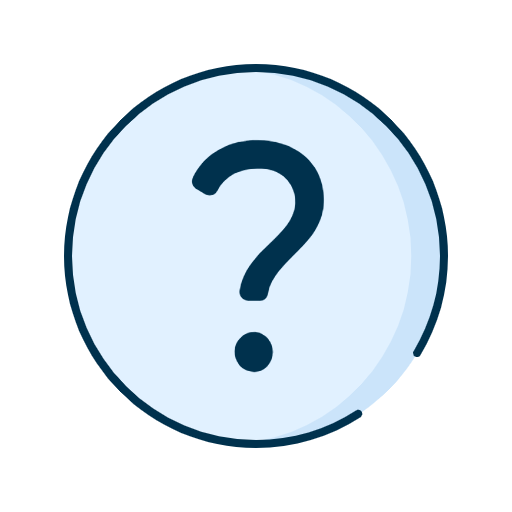Dans cette vidéo, nous vous expliquerons en quoi consiste le concept
des approbations et son importance. Nous vous montrerons ensuite
comment établir des règles d’approbation pour votre entreprise.
Tout d’abord, pourquoi mettre en place des politiques d’approbation?
Les approbations permettent aux utilisateurs ayant les permissions
requises d’approuver des actions.
Ces actions peuvent être de nature administrative (par exemple,
créer un rôle ou attribuer un groupe de comptes) ou de nature
financière (par exemple, pour le transfert de fonds électroniques).
Vous trouverez les onglets pour configurer les approbations de vos
utilisateurs à partir du menu de gauche, en cliquant sur « Gérer les
accès ».
C’est la combinaison des niveaux d’approbation (A, B, C, D ou E) et
du nombre d’approbations requises (1, 2 ou 3) qui vous permettent
d’établir des règles d’approbation. Plusieurs combinaisons sont
possibles. Nous y reviendrons plus en détails dans quelques instants.
Commençons par explorer plus en détails les niveaux d'approbation.
Il en existe 5 : A, B, C, D et E. Pour la très grande majorité des
entreprises, les niveaux A et B sont suffisants.
Par exemple, en tant que directeur de votre entreprise, vous
pourriez détenir le niveau d’approbation A. Comme votre responsable en
ressources humaines a besoin d’approuver certaines actions concernant
la gestion des permissions dans votre entreprise, vous pourriez
décider d’octroyer à son rôle un niveau d’approbation B.
Ces approbations garantissent que chaque action soit validée par les
bonnes personnes dans votre entreprise.
Voyons maintenant comment ces règles fonctionnent en pratique.
Comme nous l’avons mentionné un peu plus tôt, c’est la combinaison
des niveaux et du nombre d’approbations requises qui déterminent vos
règles d’approbation.
L’onglet Règles d’approbation vous permet de mettre en place une
politique pour chacune des catégories d’action.
Par défaut, la Banque Nationale définit pour vous un nombre minimal
d’une approbation requise (NMA). Toutefois, vous êtes libre d’adapter
vos règles d’approbation selon le contexte de votre entreprise, pour
autant que vous respectiez le nombre minimal d’une approbation requise.
Dans cet exemple, la Gestion des rôles nécessite une seule
approbation de niveau A.
Alors que la Gestion des permissions nécessite deux approbations,
l’une de niveau A et l’autre de niveau B.
Chaque action qui nécessite une ou des approbations est signalée aux
utilisateurs ayant les permissions de l’approuver dans l’onglet
Journal d’approbations.
Reprenons notre premier exemple. Votre directeur crée un rôle de
comptable. Selon la règle d’approbation mise en place, cette action ne
nécessite qu’une seule approbation. Ainsi, pour gérer la création du
rôle Comptable, l’administrateur doit se connecter à son compte et
aller dans son journal d’approbation pour réviser la création du rôle
et prendre une décision de niveau A.
Examinons un autre exemple, mais cette fois-ci, avec deux
approbations. Le directeur souhaite attribuer le rôle Comptable à un utilisateur.
Avant que le rôle ne soit officiellement attribué, il sera mis en
attente. L’administrateur doit alors se connecter à son compte et
aller dans son journal d’approbation. Il approuve l’attribution du
rôle Comptable en donnant son approbation de niveau A. La responsable
des ressources humaines doit aussi se connecter à son compte pour
donner son approbation de niveau B.
À noter : toute action sera mise en attente jusqu’à ce que les
approbations nécessaires aient été obtenues.
Il est également possible de faire en sorte qu’un employé puisse
lui-même approuver ses propres actions avec l’autoapprobation.
Reprenons l’exemple du directeur, qui a un niveau d’approbation A,
mais à qui on a également activé l’autoapprobation. Lors de la
création du rôle Comptable, il peut lui-même approuver l’action qu’il
a initiée. L’approbation de l’administrateur ne serait donc pas nécessaire.